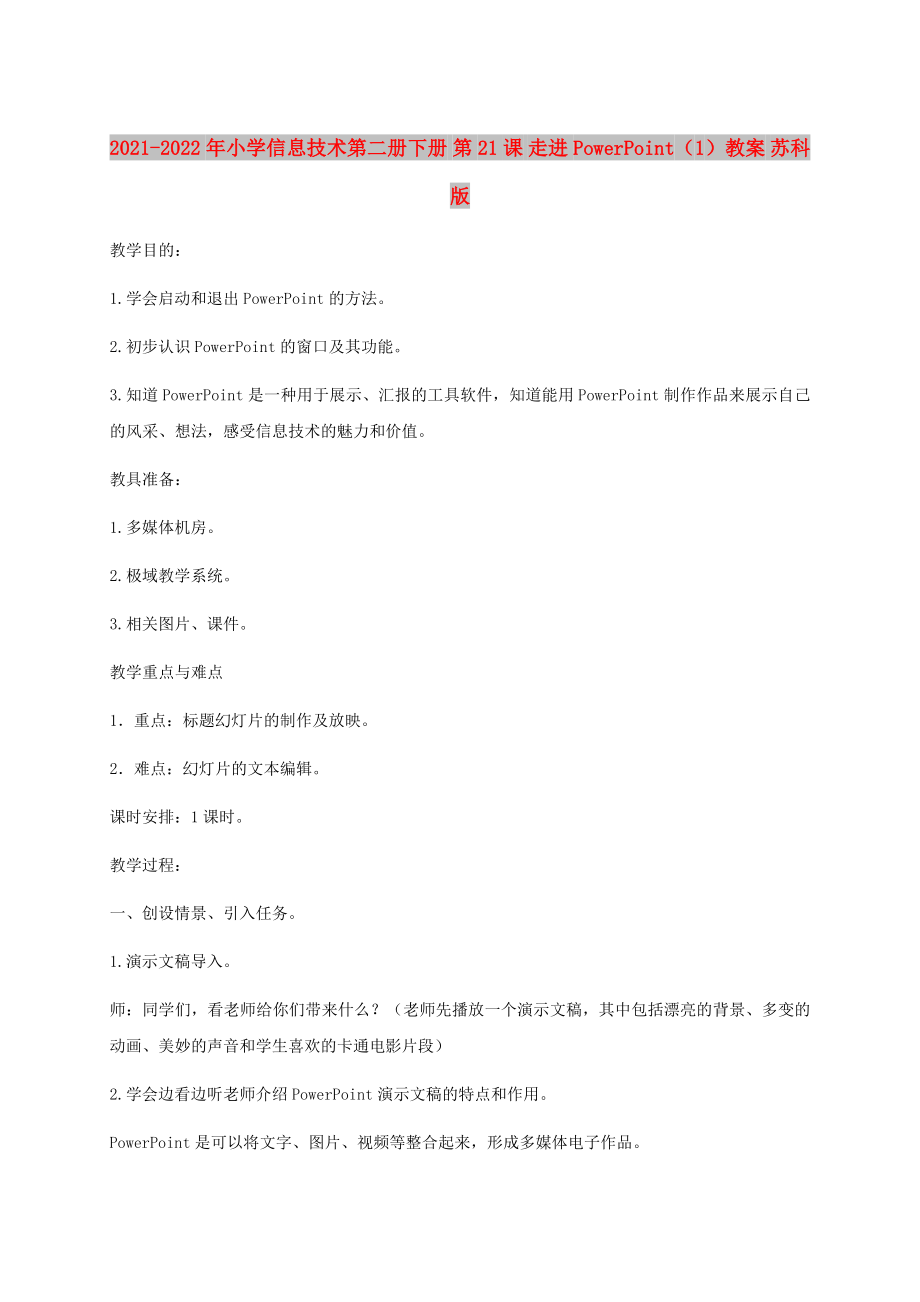《2021-2022年小學信息技術第二冊下冊 第21課 走進PowerPoint(1)教案 蘇科版》由會員分享����,可在線閱讀,更多相關《2021-2022年小學信息技術第二冊下冊 第21課 走進PowerPoint(1)教案 蘇科版(5頁珍藏版)》請在裝配圖網(wǎng)上搜索��。
1���、2021-2022年小學信息技術第二冊下冊 第21課 走進PowerPoint(1)教案 蘇科版
教學目的:
1.學會啟動和退出PowerPoint的方法��。
2.初步認識PowerPoint的窗口及其功能���。
3.知道PowerPoint是一種用于展示����、匯報的工具軟件����,知道能用PowerPoint制作作品來展示自己的風采、想法���,感受信息技術的魅力和價值。
教具準備:
1.多媒體機房�����。
2.極域教學系統(tǒng)���。
3.相關圖片�����、課件�。
教學重點與難點
1.重點:標題幻燈片的制作及放映��。
2.難點:幻燈片的文本編輯�����。
課時安排:1課時。
教學過程:
一�、創(chuàng)設情景、引入任務�。
1
2、.演示文稿導入�����。
師:同學們���,看老師給你們帶來什么����?(老師先播放一個演示文稿���,其中包括漂亮的背景�、多變的動畫����、美妙的聲音和學生喜歡的卡通電影片段)
2.學會邊看邊聽老師介紹PowerPoint演示文稿的特點和作用。
PowerPoint是可以將文字���、圖片�����、視頻等整合起來���,形成多媒體電子作品�����。
3.揭示課題:初識PowerPoint�����。
二、任務驅動���、自主探究�。
1.啟動PowerPoint。
(1)介紹啟動PowerPoint的幾種方法。
A、從“開始”菜單的程序組中啟動�。
B、利用桌面的快捷方式啟動。
C�、用“開始”菜單中的“運行”命令啟動。
此外還有�����,從安裝目錄中啟動�����、
3���、從工具欄的快速啟動中運行PowerPoint(如果工具欄的快速啟動中有PowerPoint快速啟動方式)���、設置成開機自動運行等。
(2)師示范操作前兩種啟動方法��。
單擊“開始”按鈕����,依次指向“程序P”����、“Microsoft Office”,單擊“Microsoft Office PowerPoint 2003” 命令,打開“PowerPointxx”窗口�����。
(3)任務1:學生按程序啟動PowerPointxx
(4)生實際操作
2.認識PowerPoint窗口����。
(1)師演示、介紹各窗口及用途���。
PowerPoint窗口除了標題欄���、菜單欄、狀態(tài)欄��、常用工具欄�、格式工具欄外,還
4��、有幻燈片窗格�����、大綱窗格���、任務窗格���、備注窗格等����。
標題欄:位于屏幕的最頂部����。最左邊顯示應用軟件和演示文稿的名稱,最左邊是“最小化”���、“最大化/還原”及“關閉”按鈕����。
菜單欄:包含了PowerPointxx的所有功能���。最左邊是當前演示文稿的控制菜單圖標��,單擊此圖標可以進行最大化、最小化���、關閉及移動等操作����;最右邊是“關閉”按鈕�����;中間是9個基本菜單��。
工具欄:是帶有按鈕和選取項的工具條�,利用工具欄上的工具按鈕和選項可以快速執(zhí)行一些常用命令��。
狀態(tài)欄:位于最底部�����,用于顯示相應的視圖模式及當前幻燈片的編號���、總數(shù)量等信息����。
任務窗格:位于屏幕右側����,其中主要的任務窗格有“新建演示文稿”、“剪貼板”��、
5、“幻燈片格式”�����、“幻燈片設計”����、“自定義動畫”、“幻燈片切換”等�。可執(zhí)行“視圖-任務窗格”命令���,顯示最近打開的任務窗格���。
大綱窗格:顯示幻燈片文本的大綱。
幻燈片窗格:顯示當前幻燈片�����,可以在窗格中對幻燈片的內(nèi)容進行編輯和修改�����。
(2)任務2:根據(jù)老師要求鞏固認識各窗口�。
(3)探究:了解各功能。
三�、復習鞏固所學內(nèi)容。
教師:今天這節(jié)課���,我們學會了PowerPoint的啟動方法�,認識各窗口�、了解了各窗口的功能。
附送:
2021-2022年小學信息技術第二冊下冊 第21課 走進PowerPoint(2)教案 蘇科版
教學目的:
1.掌握在幻燈片中輸入文字�、設置格式的方法
6、��,學會制作標題幻燈片��。
2掌握放映幻燈片的方法�。
3掌握標題幻燈片的制作方法。
教具準備:
1.多媒體機房��。
2.極域教學系統(tǒng)��。
3.相關圖片�����、課件����。
教學重點與難點
1.重點:標題幻燈片的制作及放映����。
2.難點:幻燈片的文本編輯��。
課時安排:1課時���。
教學過程:
一�、復習舊知:
(1)啟動PowerPoint
(2) 說說各窗口名稱及功能�����。
二���、任務驅動��、自主探究����。
1.任務1:制作標題幻燈片�����。
A、師演示:
(1)在“單擊此處添加標題”框內(nèi)單擊�����,輸入文字“我的興趣愛好”�����,設置字體格式為“華文彩云”���、“60”、“紅色”�。
(2)在“單擊此處添加副標題”框
7、內(nèi)單擊�,輸入文字“作者:小問號”,設置字體格式為“華文新魏”���、“48”�����、“黑色”��,并使段落居中����。
B、回顧制作過程�,指名演示。
C�、生練習制作標題幻燈片
學生嘗試操作,反饋信息��。
師生評價����。
2.任務2:放映幻燈片
通過播放演示文稿,可以預覽作品的放映效果���。那怎樣放映幻燈片呢���?
(1)學生接受任務后,自主探究怎樣放映幻燈片
(2)交流:單擊“幻燈片放映(D)”菜單中的“觀看放映(V)”命令��。
(3)學生再練習操作�,觀看演示文稿的放映效果。
(4)還可以通過單擊“幻燈片放映”按鈕來放映幻燈片����,觀看放映效果�。
3.退出PowerPoint
(1)要退出PowerPoint��,那必定得先保存PowerPoint�,怎樣保存呢?誰知道�?
(2)指名學生演示:
(3)師小結操作過程
A、單擊“文件(F)”菜單中的“保存(S)”彈出“另存為”對話框�����。
B���、在“保存位置(I)”框中選擇D盤中的“小問號”文件夾。
C��、在對話框的“文件名(N)”框中輸入文件名“我的愛好”��,單擊“保存(S)”按鈕�。
D、單擊“文件(F)”菜單中的“退出(X)”命令��。
三�、自主練習、實踐內(nèi)化。
完成實踐園內(nèi)的任務:制作一張幻燈片�����,保存為“我們的運動會”���。
四�����、交流成果����,總結任務��。
回顧本節(jié)課所學內(nèi)容�����,學生討論�。
 2021-2022年小學信息技術第二冊下冊 第21課 走進PowerPoint(1)教案 蘇科版
2021-2022年小學信息技術第二冊下冊 第21課 走進PowerPoint(1)教案 蘇科版